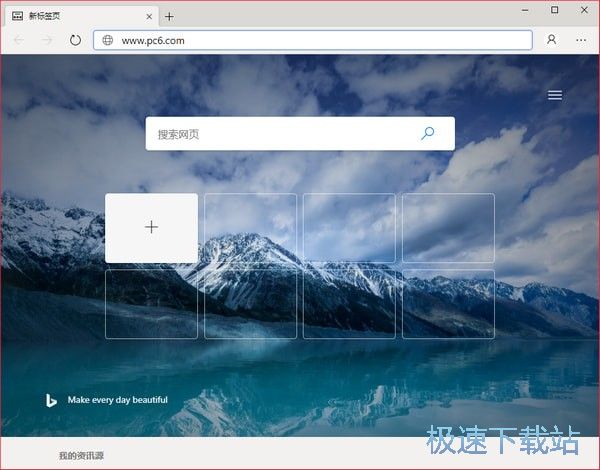Microsoft Edge浏览器怎么设置主页?
时间:2020-06-14 14:03:20 作者:无名 浏览量:49
Microsoft Edge是一款微软开发的使用Chromium内核的浏览器,是微软结合了谷歌Chromium内核开发的全新Microsoft Edge版浏览器,可以带来体验更接近于Chrome的Edge浏览器,Edge外观像是当前Windows 10上的Edge和Chrome的结合体,最主要的功能是可以支持从谷歌在线商店安装原生Chrome扩展程序,支持同步书签、插件等,并将在未来支持同步设置、历史、标签页、密码等非常强大,如果你也喜欢Edge就来下载体验体验吧!

设置主页方法
1、首先我们需要先打开在电脑上安装好的Microsoft Edge浏览器。进入到软件主界面后,我们在界面的右上角点击“...”的图标,如下图所示。

Microsoft Edge浏览器设置主页教程图2

Microsoft Edge浏览器设置主页教程图3
2、点击后就会出现下图中的菜单栏;我们可以看到有很多的选项。我们点击菜单栏中的“设置”选项,进入到下一步。

Microsoft Edge浏览器设置主页教程图4
3、接下来进入到Microsoft Edge浏览器设置界面。我们在界面下方找到“查看高级设置”选项,然后点击该选项。

Microsoft Edge浏览器设置主页教程图5
4、进入下图的界面,我们可以看到界面中的首页选项已关闭,我们需要将按钮设置为打开,然后选择一个特定的页面,如下图所示,我们可以 输入所需的。要设置主页链接,请在设置后单击“保存”。

Microsoft Edge浏览器设置主页教程图6

Microsoft Edge浏览器设置主页教程图7
5、接下来,我们将返回Microsoft Edge浏览器的主界面。 这时,我们可以在界面中找到主页按钮。 单击后,我们可以进入设置的界面。 是不是很简单? 赶快下载体验吧。

Microsoft Edge浏览器设置主页教程图8
Microsoft Edge 76.0.152.0 中文版64位
- 软件性质:国外软件
- 授权方式:免费版
- 软件语言:简体中文
- 软件大小:96076 KB
- 下载次数:8809 次
- 更新时间:2020/6/14 0:41:27
- 运行平台:WinAll...
- 软件描述:Microsoft Edge是一款由微软出品的Edge浏览器,它采用先进的Chr... [立即下载]
相关资讯
相关软件
软件问答排行
- QQ提示危险网站怎么办
- CNKI E-Study常见问题FAQ整理
- 电驴(Verycd)资源无法下载怎么办?
- 四种word竖排文字排版方法整理
- 无他伴侣常见问题FAQ
- qq如何冻结自己的账号?
- 许多人都想有好友互删功能,为何微信却不推...
- 怎么判断手机和电脑是否在同一个局域网
- 降低WPS文档占用空间/内存的方法
- 无他伴侣无法找到设备的解决方法
最新软件问答
- Microsoft Edge浏览器怎么设置主页?
- 飞信PC端如何删除聊天内容?
- 江民防火墙软件怎么使用?
- 爱思助手如何给iPhone导入铃声?
- 在哪打开360安全卫士中的360隔离沙箱?
- 暴风影音5怎么设置循环播放?
- 视频编辑专家怎么添加字幕
- 快播播放器怎么用?
- 傲游云浏览器在线记事本怎么打开?
- QQ农牧小分队如何快速升级?
软件教程分类
更多常用电脑软件
更多同类软件专题